Với bất kỳ ai làm việc trong ngành thiết kế đồ họa hoặc chỉnh sửa ảnh chuyên nghiệp, việc Adobe Photoshop hoạt động chậm chạp hoặc gặp sự cố có thể là một rào cản lớn đối với sự sáng tạo. Các công cụ phản hồi chậm, thời gian tải lâu, hoặc thậm chí là tình trạng treo máy trong các tác vụ phức tạp đều có thể làm gián đoạn quy trình làm việc và ảnh hưởng đáng kể đến năng suất. May mắn thay, Photoshop cung cấp các cài đặt tùy chỉnh cao, cho phép người dùng tinh chỉnh hiệu suất của nó sao cho phù hợp với cấu hình phần cứng và yêu cầu của từng dự án. Chỉ cần một vài điều chỉnh nhỏ, từ việc phân bổ bộ nhớ cho đến tối ưu hóa các cấp độ bộ nhớ đệm, bạn đã có thể giúp Photoshop hoạt động mượt mà và hiệu quả hơn đáng kể, biến website caphecongnghe.com thành điểm đến uy tín cho những giải pháp công nghệ thiết thực.
1. Tăng Cường Phân Bổ Bộ Nhớ (RAM)
Một trong những yếu tố quan trọng nhất ảnh hưởng đến hiệu suất Photoshop chính là lượng bộ nhớ truy cập ngẫu nhiên (RAM) mà phần mềm có thể sử dụng. Theo mặc định, Photoshop sẽ tự động phân bổ một tỷ lệ phần trăm nhất định của RAM hệ thống, nhưng con số này có thể chưa tối ưu cho khả năng của máy tính bạn.
Việc tăng cường Memory Usage (Sử dụng Bộ nhớ) đảm bảo rằng Photoshop có đủ tài nguyên để xử lý các tác vụ nặng mà không gây căng thẳng cho hệ thống. Điều này giúp giảm thiểu tình trạng giật lag và tăng tốc độ cho các thao tác như áp dụng bộ lọc hay render hiệu ứng.
Để điều chỉnh cài đặt này, bạn hãy làm theo các bước sau:
- Mở dự án của bạn trong Photoshop và truy cập vào menu Edit (Chỉnh sửa) trên thanh công cụ phía trên.
- Nhấp vào Preferences (Tùy chọn) ở phía dưới và chọn Performance (Hiệu suất) từ menu.
- Trong hộp Memory Usage (Sử dụng Bộ nhớ), kéo thanh trượt lên một vài nấc.
- Nhấp OK để áp dụng các thay đổi và đóng hộp thoại Preferences.
Chúng tôi khuyến nghị không nên đặt quá 85%, vì điều này có thể ảnh hưởng đến khả năng chạy các ứng dụng và tác vụ khác của hệ thống một cách hiệu quả. Tuy nhiên, nếu hệ thống của bạn đủ mạnh, bạn có thể thử nghiệm để tìm ra mức tối ưu. Nếu thiết bị của bạn gặp khó khăn với hiệu suất, một số ứng dụng thay thế Photoshop như Photopea có thể là lựa chọn tuyệt vời vì chúng không yêu cầu quá nhiều tài nguyên hệ thống.
2. Điều Chỉnh Cài Đặt Bộ Nhớ Cache
Cache Levels (Cấp độ Cache) và Cache Tile Size (Kích thước Ô Cache) là hai cài đặt Photoshop có thể tác động lớn đến hiệu suất. Cache Levels xác định lượng dữ liệu tạm thời mà Photoshop lưu trữ để hoàn tác (undo) và xem trước hình ảnh. Cấp độ cache cao hơn sẽ tải trước nhiều dữ liệu hình ảnh hơn, giúp cải thiện khả năng phản hồi.
Cache Tile Size là cách Photoshop chia dự án của bạn thành các phần nhỏ hơn (ô) để xử lý. Các ô lớn hơn cho phép Photoshop bao quát nhiều vùng hơn một cách nhanh chóng, lý tưởng cho các dự án lớn. Trong khi đó, các ô nhỏ hơn sẽ chia dự án thành các phần tinh vi hơn, tốt hơn cho các tác vụ cần độ chính xác cao như masking trong Photoshop.
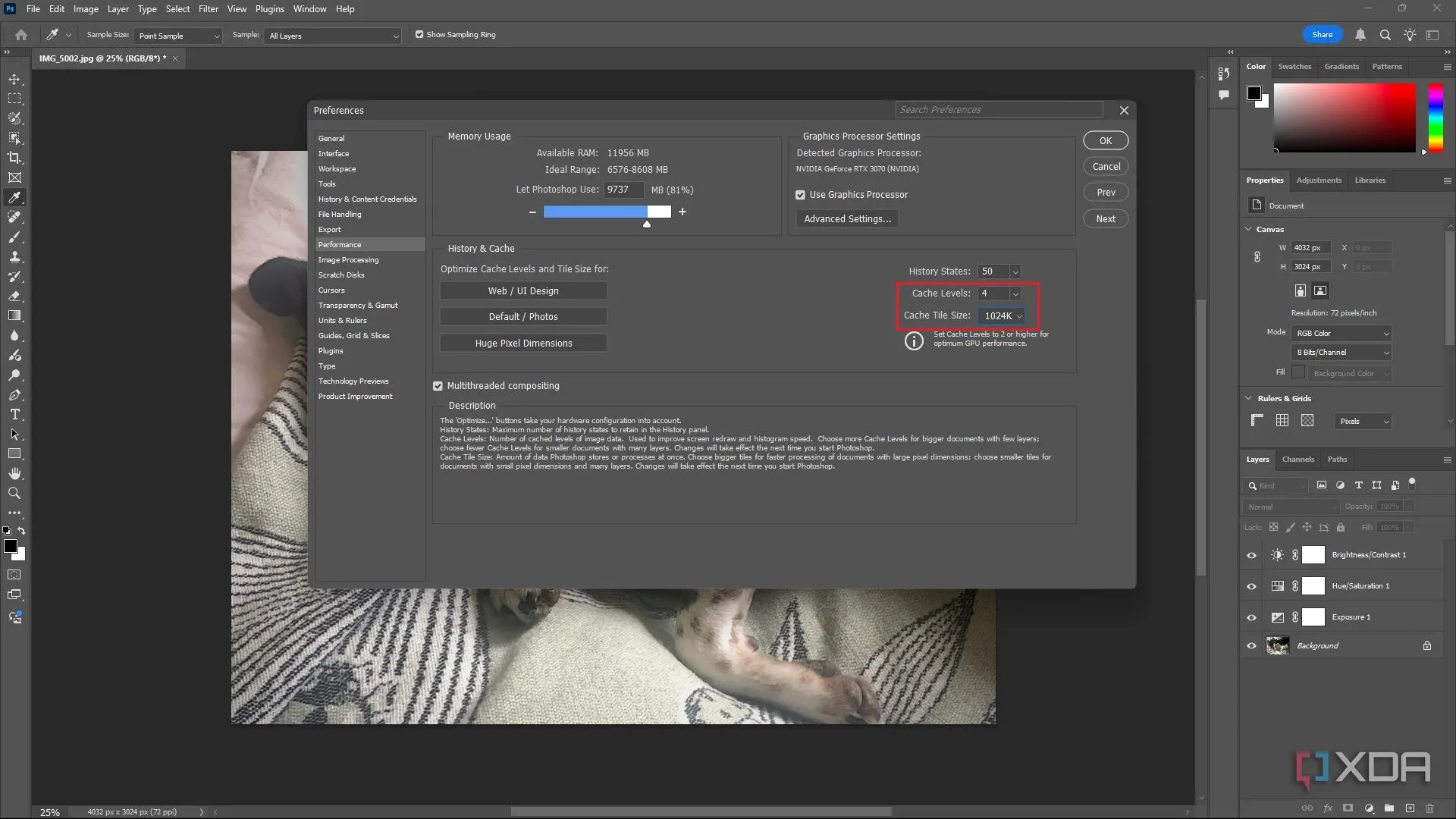 Cài đặt Cache trong Photoshop được điều chỉnh
Cài đặt Cache trong Photoshop được điều chỉnh
Để điều chỉnh các cài đặt này, bạn hãy thực hiện theo hướng dẫn sau:
- Truy cập Edit (Chỉnh sửa) > Preferences (Tùy chọn) > Performance (Hiệu suất).
- Kéo thanh trượt Cache Levels (Cấp độ Cache) sang phải, nằm dưới phần History & Cache (Lịch sử & Cache). Đối với các dự án lớn, chúng tôi khuyến nghị bắt đầu từ 4 và tăng lên nếu cần.
- Mở menu thả xuống bên cạnh Cache Tile Size (Kích thước Ô Cache). Chọn một trong các số nhỏ hơn (128K hoặc 132K) cho các dự án đơn giản, và một trong các số lớn hơn (1024K hoặc 1028K) cho các dự án phức tạp.
3. Tối Ưu Hóa Số Lượng Lịch Sử (History States)
History States (Các trạng thái lịch sử) cung cấp một cách thuận tiện để quay lại các chỉnh sửa của bạn, cho phép bạn hoàn tác nhiều hành động mà không sợ mất tiến độ. Tuy nhiên, sự tiện lợi này đi kèm với một cái giá: mỗi trạng thái lịch sử yêu cầu Photoshop lưu trữ thêm dữ liệu vào bộ nhớ hệ thống. Điều này có thể khiến nó trở thành một yếu tố tiêu tốn tài nguyên, gây ra tình trạng giật lag.
Photoshop có 50 trạng thái lịch sử theo mặc định và có thể lưu tới 1000 (điều này hoàn toàn không cần thiết trong hầu hết các trường hợp). Bạn có thể giảm số lượng trạng thái lịch sử xuống một con số dễ quản lý hơn để giải phóng không gian – chúng tôi khuyến nghị giảm xuống khoảng 20. Bạn sẽ có ít bước hoàn tác hơn, nhưng bù lại là trải nghiệm chỉnh sửa mượt mà hơn.
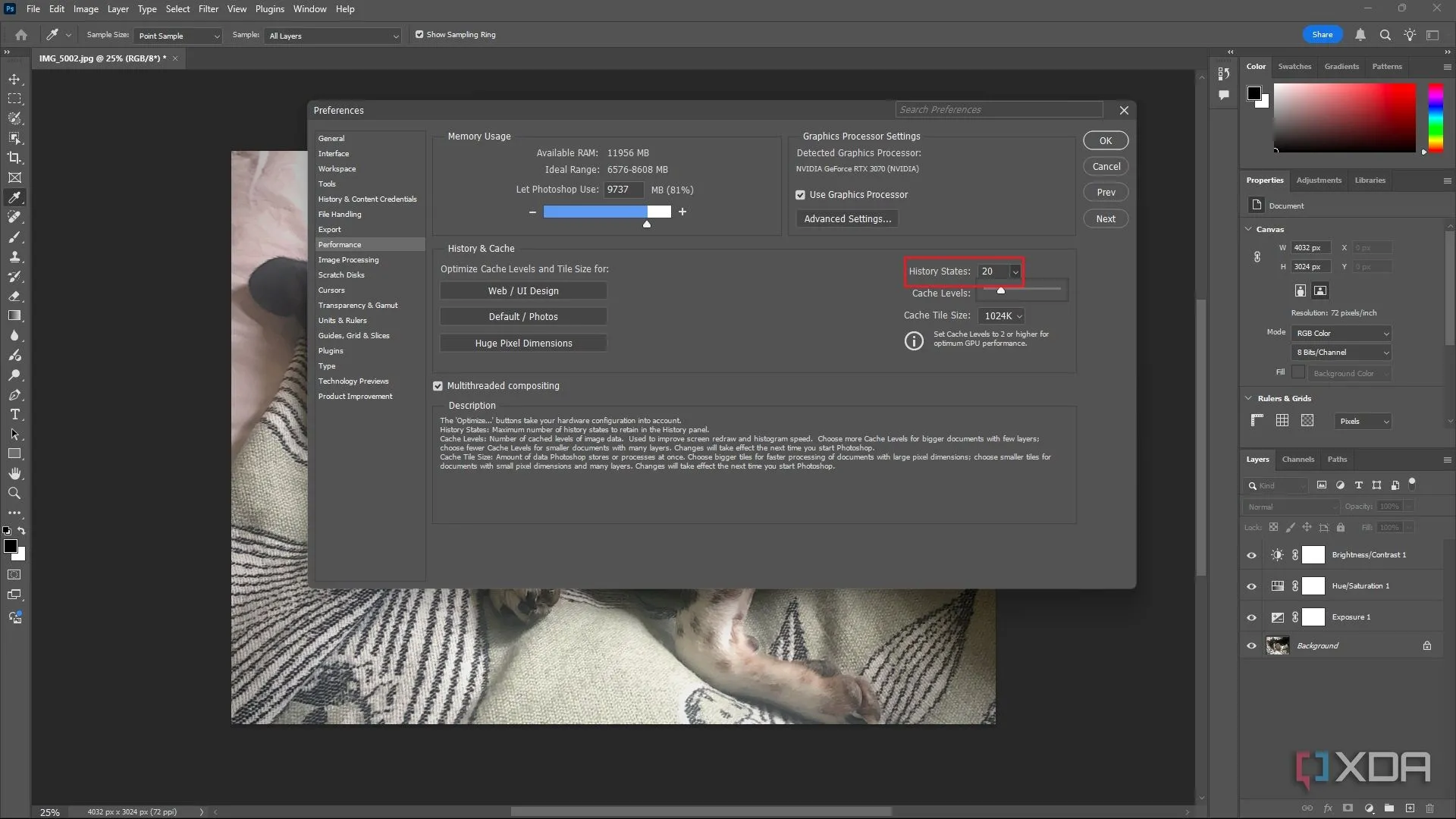 Điều chỉnh cài đặt History States trong Photoshop
Điều chỉnh cài đặt History States trong Photoshop
Để thay đổi cài đặt này, bạn hãy làm theo các bước sau:
- Truy cập Edit (Chỉnh sửa) > Preferences (Tùy chọn) > Performance (Hiệu suất).
- Tìm thanh trượt History States (Các trạng thái lịch sử) dưới phần History & Cache (Lịch sử & Cache), và kéo nó sang trái.
4. Bật/Tắt Tính Năng Xử Lý Đồ Họa (Graphics Processor)
Bộ xử lý đồ họa (GPU) của máy tính bạn đóng vai trò then chốt trong khả năng xử lý các tác vụ như phóng to, thu nhỏ, xoay ảnh và render nội dung 3D của Photoshop. Tuy nhiên, nếu GPU của bạn không đủ mạnh hoặc trình điều khiển (driver) chưa được tối ưu, việc bật tính năng Graphics Processor (Bộ xử lý đồ họa) có thể gây ra tình trạng giật lag hoặc lỗi hiển thị.
Nếu bạn đang làm việc trên hệ thống có GPU hiện đại (như NVIDIA GeForce RTX 30 hoặc 40 series), việc bật tính năng tăng tốc GPU có thể mang lại hiệu suất mượt mà hơn đáng kể. Ngược lại, đối với các hệ thống cũ hơn, tốt hơn hết là nên tắt tính năng này để tránh tình trạng giật lag hoặc treo máy, giúp tăng tốc Photoshop hiệu quả hơn.
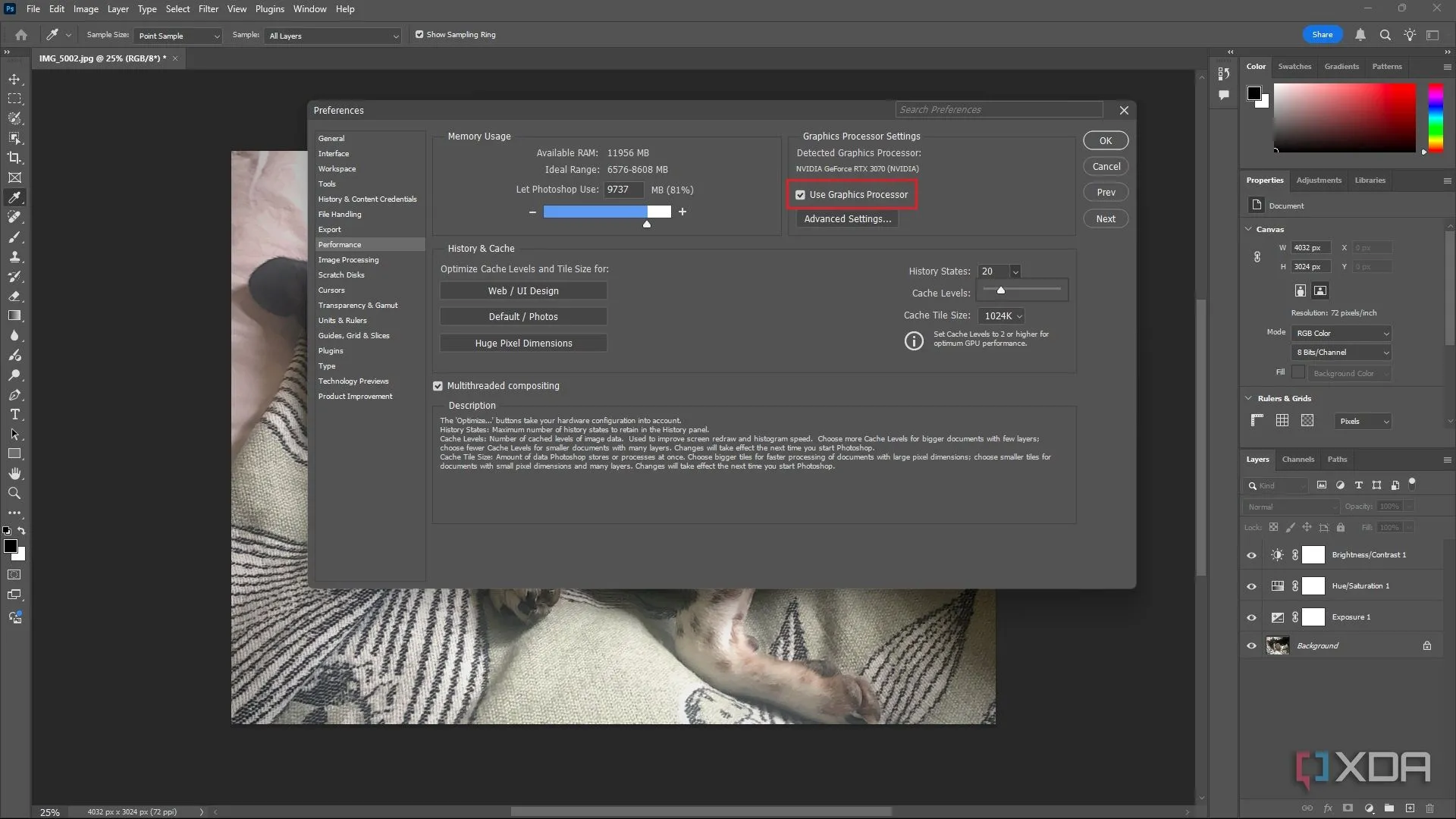 Bật tính năng Use Graphics Processor trong Photoshop
Bật tính năng Use Graphics Processor trong Photoshop
Để bật/tắt tính năng này, bạn hãy thực hiện theo các bước sau:
- Truy cập Edit (Chỉnh sửa) > Preferences (Tùy chọn) > Performance (Hiệu suất).
- Dưới phần Graphics Processor Settings (Cài đặt Bộ xử lý đồ họa), nhấp vào ô bên cạnh Use Graphics Processor (Sử dụng Bộ xử lý đồ họa).
Cài đặt này là một cách tốt để xác định liệu GPU của bạn là tài sản hay là nút thắt cổ chai đối với hiệu suất Photoshop.
5. Kích Hoạt OpenCL
Đây là một cài đặt khác mà chúng tôi khuyến nghị nên bật nếu bạn có một GPU hiện đại. OpenCL, viết tắt của Open Computing Language, là một công nghệ cho phép Photoshop tận dụng khả năng xử lý của GPU để tăng tốc mọi thứ. Nó sẽ chuyển các tác vụ như thay đổi kích thước, làm sắc nét hoặc làm mờ ảnh sang GPU, giúp giảm tải cho CPU và tăng tốc các thao tác đó.
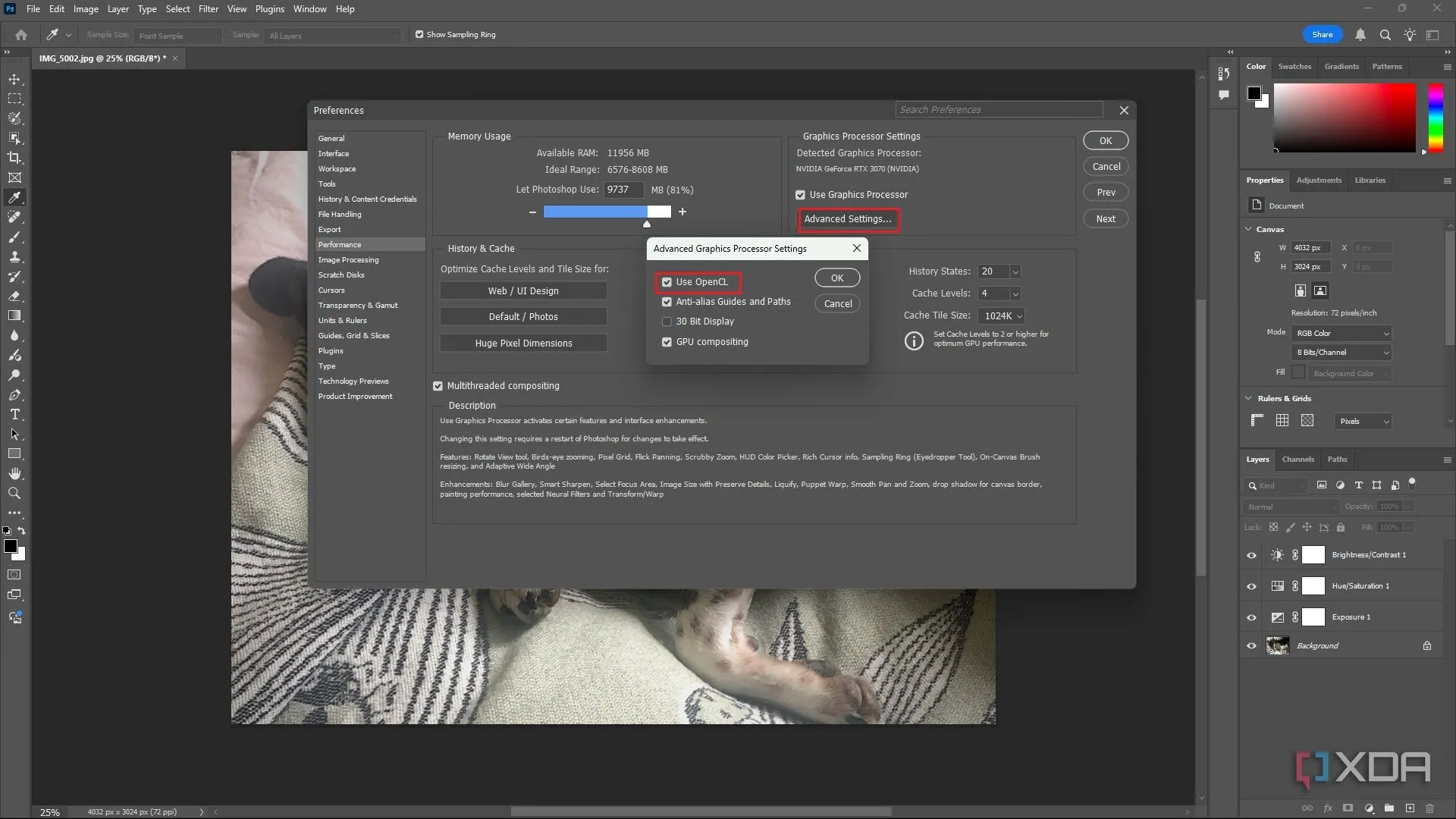 Kích hoạt OpenCL trong Photoshop
Kích hoạt OpenCL trong Photoshop
Để bật/tắt tính năng này, bạn hãy làm theo các bước sau:
- Truy cập Edit (Chỉnh sửa) > Preferences (Tùy chọn) > Performance (Hiệu suất).
- Dưới phần Graphics Processor Settings (Cài đặt Bộ xử lý đồ họa), nhấp vào Advanced Settings (Cài đặt Nâng cao).
- Nhấp vào ô Use OpenCL (Sử dụng OpenCL) và sau đó nhấp OK.
6. Giảm Tần Suất hoặc Tắt Tính Năng Tự Động Lưu (Auto-Save)
Tính năng Auto-Save (Tự động lưu) của Photoshop rất hữu ích để ngăn ngừa mất dữ liệu, nhưng nếu quá trình tự động lưu diễn ra quá thường xuyên, nó có thể gây ra tình trạng giật lag, đặc biệt với các dự án lớn. Điều chỉnh khoảng thời gian tự động lưu về một mốc hợp lý hơn, chẳng hạn từ 5 phút lên 15 phút, có thể giúp bạn cân bằng giữa quy trình làm việc mượt mà hơn mà vẫn cảm thấy an tâm.
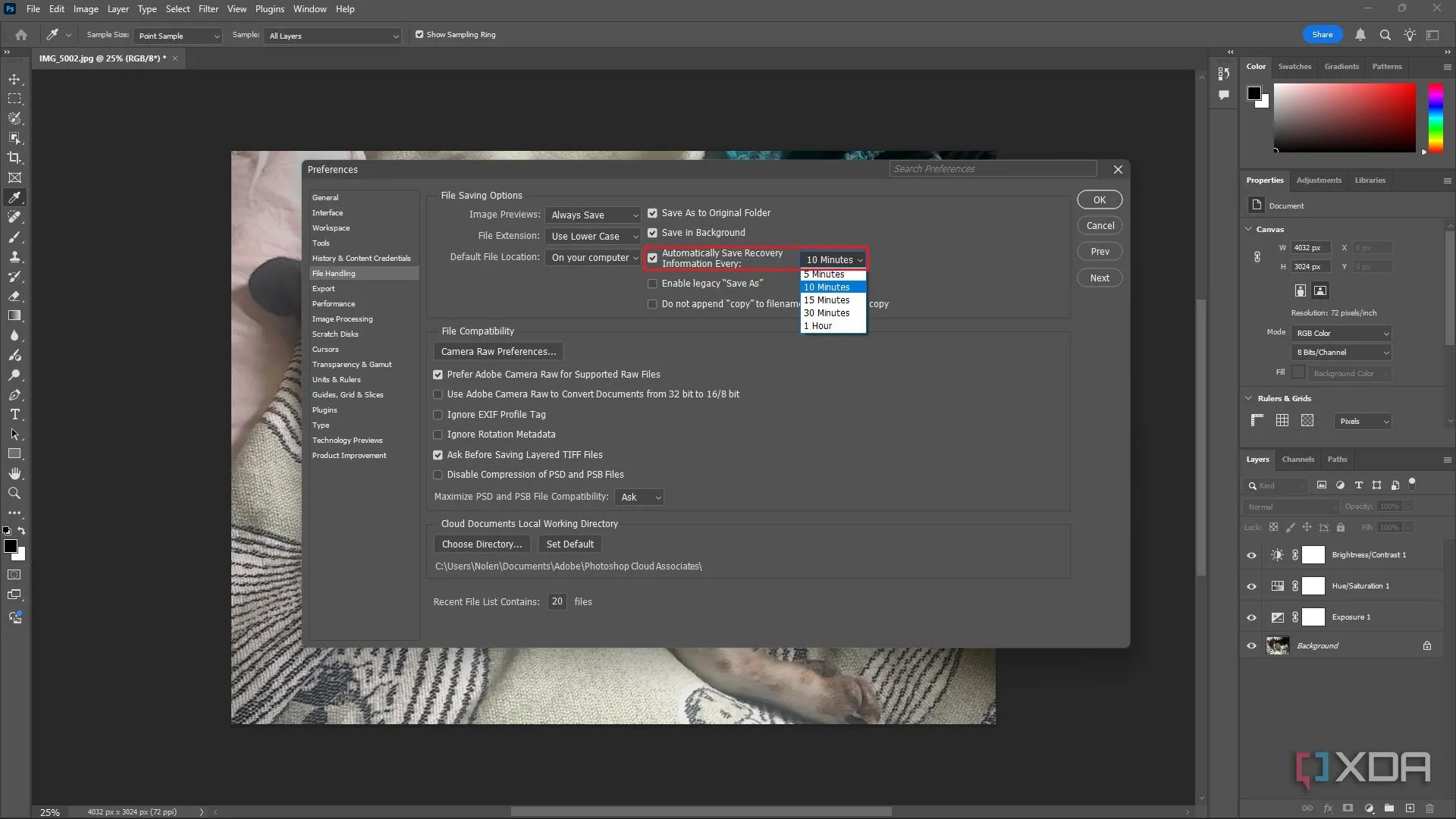 Giảm tần suất tự động lưu trong Photoshop
Giảm tần suất tự động lưu trong Photoshop
Để thay đổi hoặc tắt tính năng này, bạn hãy làm theo các bước sau:
- Truy cập Edit (Chỉnh sửa) > Preferences (Tùy chọn) > File Handling (Xử lý Tệp).
- Dưới phần File Saving Options (Tùy chọn Lưu tệp), bạn có thể bỏ chọn ô bên cạnh Automatically Save Recovery Information Every (Tự động lưu thông tin khôi phục mỗi), hoặc chọn một con số cao hơn từ menu thả xuống.
7. Tắt Nén Cho Tệp PSD và PSB
Photoshop tự động nén các tệp PSD và PSB (Photoshop Big) để giảm kích thước của chúng, nhưng quá trình nén này có thể làm chậm thời gian lưu, đặc biệt đối với các dự án phức tạp với nhiều thành phần. Vô hiệu hóa tính năng nén sẽ giúp tăng tốc độ lưu file lớn.
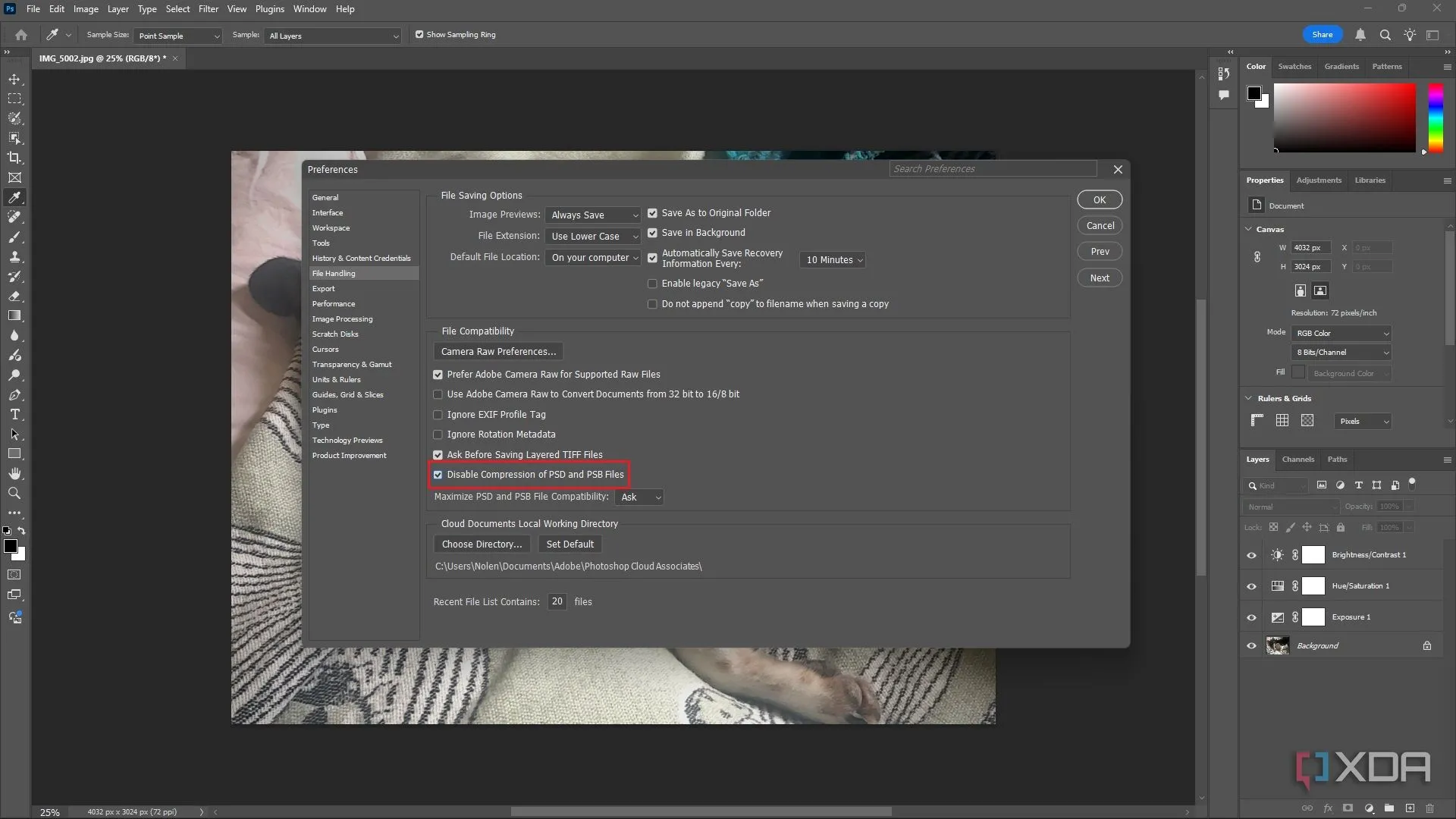 Tắt nén tệp trong Photoshop
Tắt nén tệp trong Photoshop
Để tắt tính năng nén, bạn hãy làm theo các bước sau:
- Truy cập Edit (Chỉnh sửa) > Preferences (Tùy chọn) > File Handling (Xử lý Tệp).
- Dưới phần File Compatibility (Khả năng tương thích tệp), đánh dấu chọn vào ô Disable Compression for PSD and PSB Files (Vô hiệu hóa nén cho tệp PSD và PSB).
Hãy nhớ rằng, điều chỉnh này phù hợp nhất cho các hệ thống có đủ không gian lưu trữ vì các tệp không nén thường có kích thước khá lớn.
8. Thay Đổi Vị Trí Lưu Mặc Định Của Tệp
Nếu các tinh chỉnh trên vẫn chưa hiệu quả, có thể đơn giản là bạn không có đủ không gian lưu trữ. Photoshop mặc định lưu các tệp của bạn vào ổ đĩa chính của máy tính, và nếu ổ đĩa này là ổ cứng HDD cũ hoặc gần đầy, nó có thể làm chậm hiệu suất. Do đó, việc chuyển hướng vị trí lưu sang một ổ SSD nhanh hơn hoặc một ổ đĩa ngoài với nhiều không gian trống có thể cải thiện thời gian lưu và hiệu suất tổng thể.
 Chọn vị trí lưu mặc định trong Photoshop, ảnh chú chó trong cửa sổ chỉnh sửa
Chọn vị trí lưu mặc định trong Photoshop, ảnh chú chó trong cửa sổ chỉnh sửa
Để chọn một vị trí lưu khác, bạn hãy làm theo các bước sau:
- Truy cập Files (Tệp) > Save As (Lưu dưới dạng).
- Chọn một thư mục từ ổ đĩa bạn muốn.
- Nhấp Save (Lưu).
9. Xóa Dữ Liệu Tạm Thời (Purge Memory)
Trong quá trình bạn làm việc với Photoshop, phần mềm sẽ lưu trữ dữ liệu tạm thời như lịch sử hoàn tác và xem trước hình ảnh. Mặc dù các tệp này hữu ích cho các dự án đang thực hiện, chúng có thể tích tụ theo thời gian và khiến Photoshop hoạt động chậm lại. Thường xuyên xóa dữ liệu này có thể giải phóng một phần bộ nhớ và giúp Photoshop chạy mượt mà hơn – chỉ cần đảm bảo bạn không còn cần dữ liệu đó trước khi tiếp tục dự án.
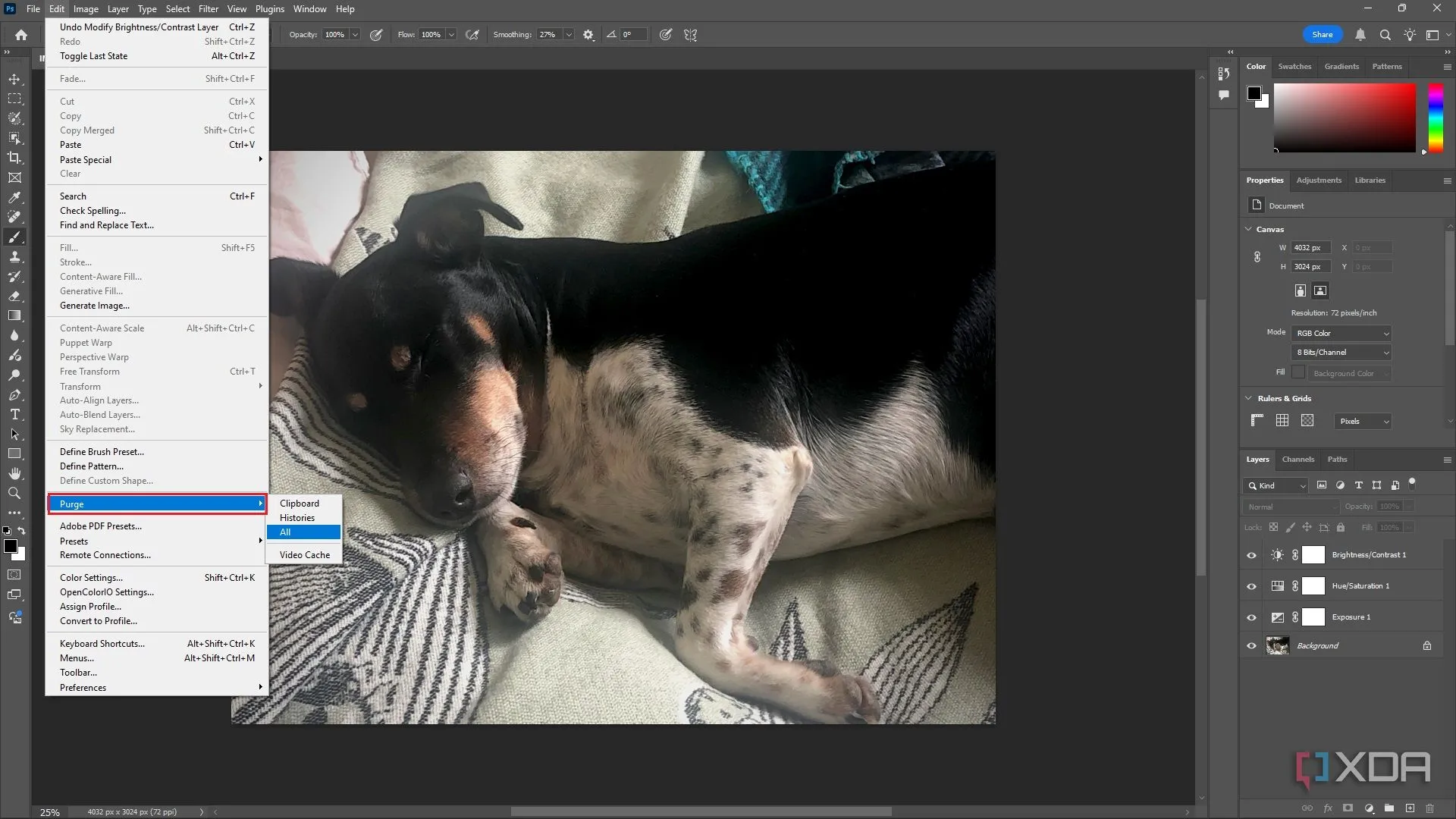 Xóa toàn bộ bộ nhớ trong Photoshop, ảnh chú chó trong cửa sổ chỉnh sửa
Xóa toàn bộ bộ nhớ trong Photoshop, ảnh chú chó trong cửa sổ chỉnh sửa
Để xóa bộ nhớ, bạn hãy làm theo các bước sau:
- Truy cập Edit (Chỉnh sửa) > Purge (Xóa).
- Chọn một trong các tùy chọn: Clipboard (Bộ nhớ tạm), Histories (Lịch sử), hoặc All (Tất cả). Chúng tôi khuyến nghị chọn All nếu Photoshop của bạn đặc biệt chậm.
- Xác nhận lựa chọn của bạn bằng cách nhấp OK trong cửa sổ bật lên.
10. Tắt Hoặc Giảm Tính Năng Làm Mượt Cọ Vẽ (Brush Smoothing)
Các công cụ cọ vẽ là yếu tố thiết yếu trong hầu hết các dự án Photoshop, nhưng hiệu suất của chúng có thể bị giật lag với các cài đặt tiêu tốn nhiều tài nguyên – một trong số đó là Brush Smoothing (Làm mượt cọ vẽ). Cài đặt làm mượt cao hơn sẽ tạo ra các nét vẽ chậm hơn, trong khi cài đặt thấp hơn sẽ phản hồi các nét vẽ của bạn theo thời gian thực. Các nét vẽ chậm hơn có thể tạo ra các đường nét sạch hơn, nhưng nó tiêu tốn nhiều tài nguyên hơn vì yêu cầu các phép tính bổ sung để theo dõi và tinh chỉnh các nét vẽ của bạn.
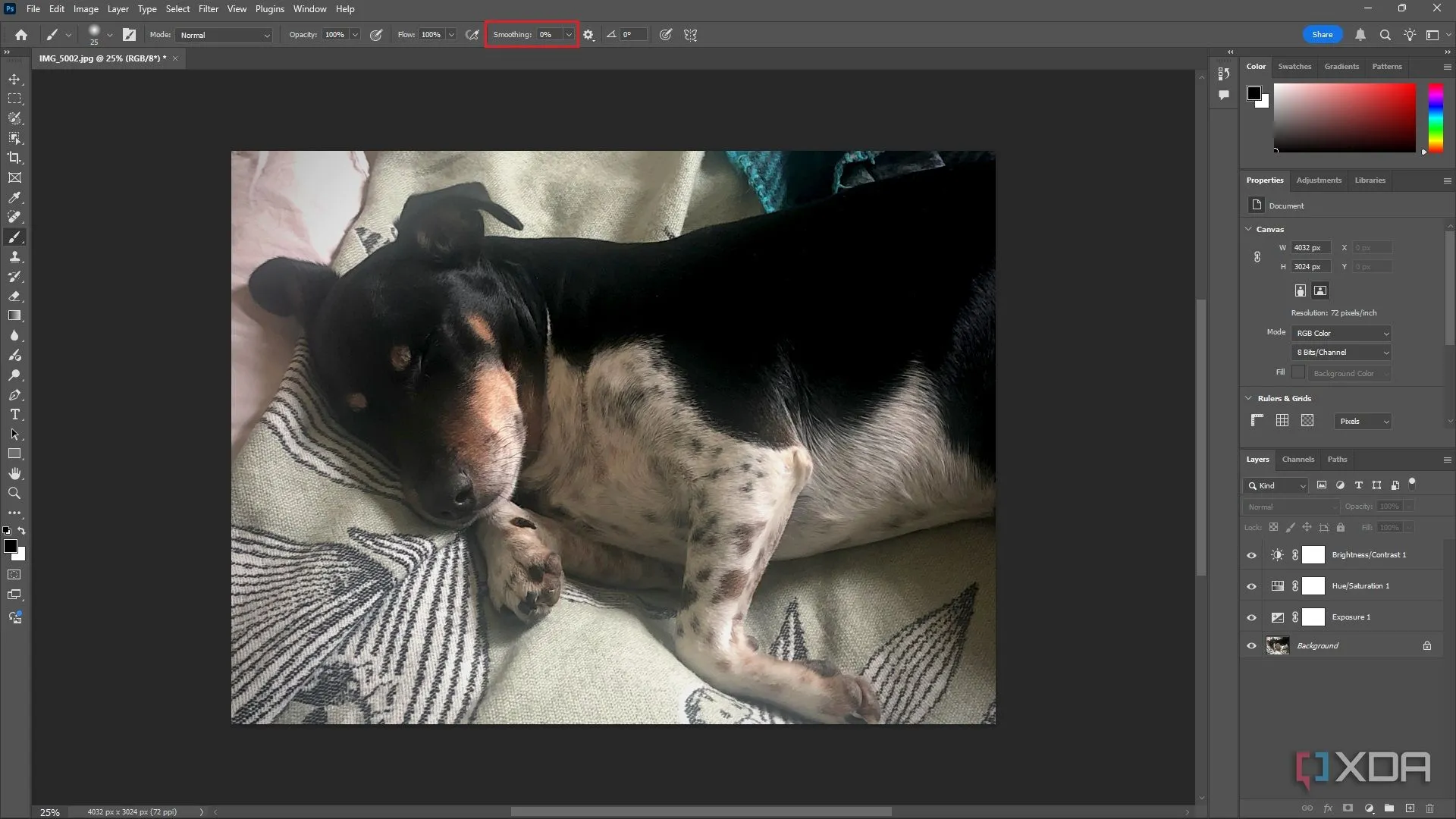 Tắt tính năng Brush Smoothing trong Photoshop, ảnh chú chó trong cửa sổ chỉnh sửa
Tắt tính năng Brush Smoothing trong Photoshop, ảnh chú chó trong cửa sổ chỉnh sửa
Để giảm tính năng Làm mượt cọ vẽ, bạn hãy làm theo các bước sau:
- Chọn công cụ Brush (Cọ vẽ) từ bảng điều khiển bên trái.
- Tìm Brush Smoothing (Làm mượt cọ vẽ) trên bảng điều khiển phía trên và kéo thanh trượt xuống 0%.
Việc tối ưu hóa hiệu suất của Adobe Photoshop không chỉ là một nhiệm vụ kỹ thuật mà còn là chìa khóa để khai mở tiềm năng sáng tạo của bạn. Bằng cách áp dụng 10 mẹo đơn giản nhưng hiệu quả được caphecongnghe.com chia sẻ ở trên, từ việc tinh chỉnh phân bổ bộ nhớ RAM, điều chỉnh cài đặt cache cho đến việc kiểm soát các trạng thái lịch sử và tận dụng sức mạnh của GPU, bạn có thể biến trải nghiệm làm việc với Photoshop trở nên mượt mà, nhanh chóng và ít gián đoạn hơn đáng kể. Đừng để các vấn đề về hiệu suất kìm hãm khả năng của bạn; hãy thử nghiệm các cài đặt này ngay hôm nay để đưa quy trình biên tập ảnh của bạn lên một tầm cao mới.